华为手机怎么让微信显示在屏幕上消息通知
有的小伙伴在使用微信时,并不能收到微信的消息提示,这时候我们该怎么办呢?小编就来以打开华为手机微信的消息提示功能来为大家介绍一下吧。
具体如下:
1. 第一步,点击并打开设置选项。
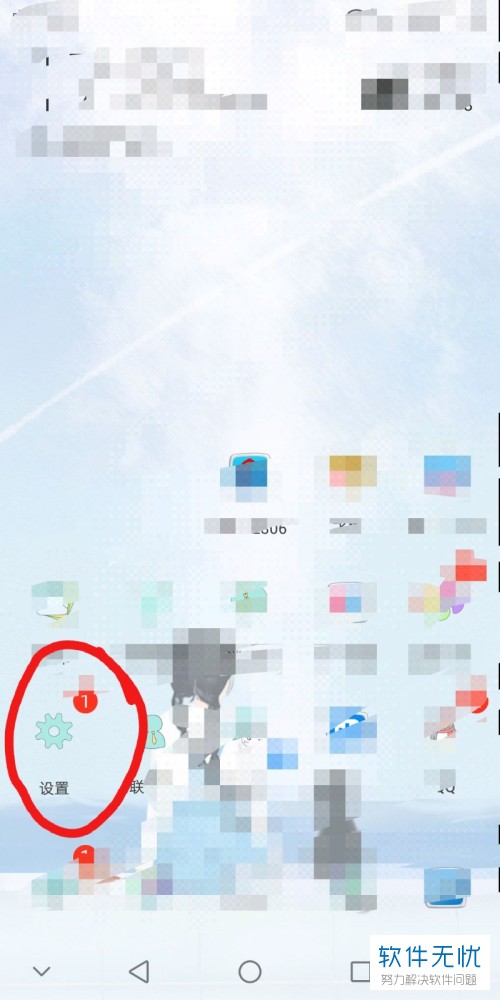
2. 第二步,来到设置页面后,点击应用和通知右边的箭头。
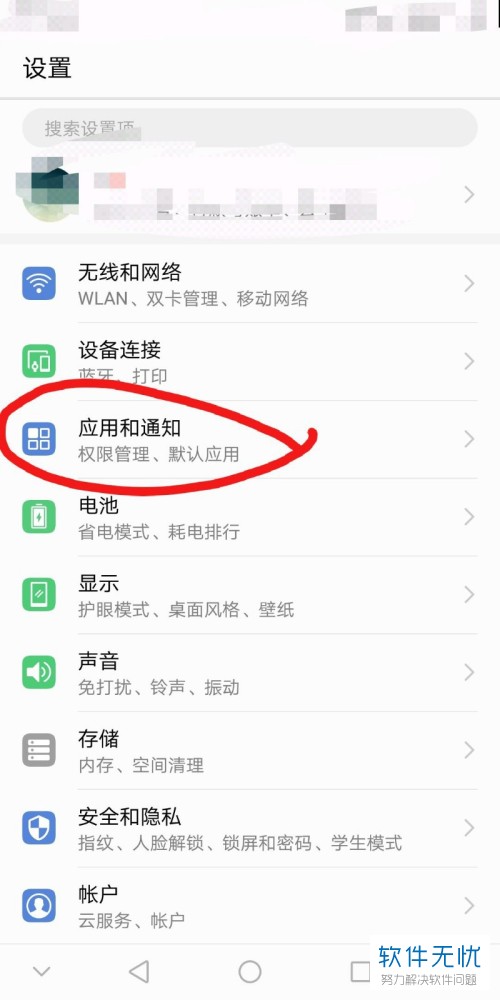
3. 第三步,点击应用和通知页面中的应用管理选项。
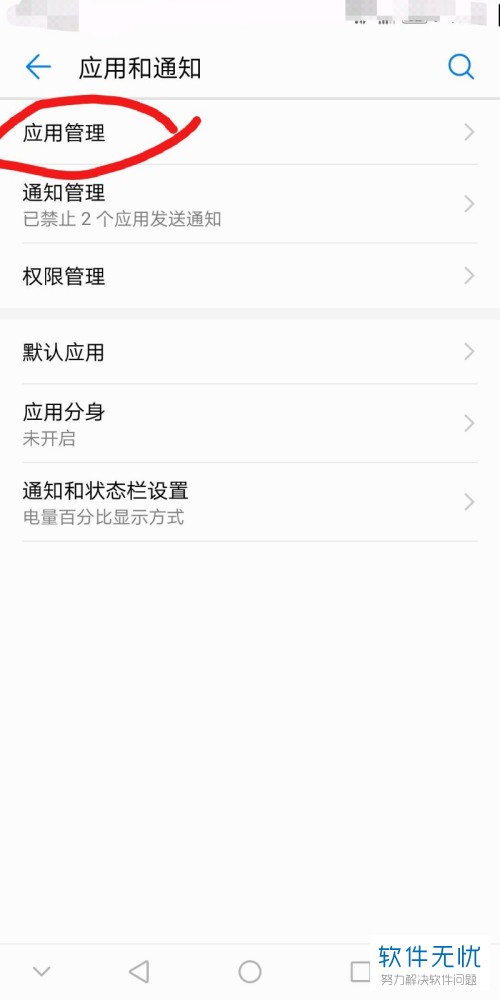
4. 第四步,我们可以看到如下图所示的应用管理页面。
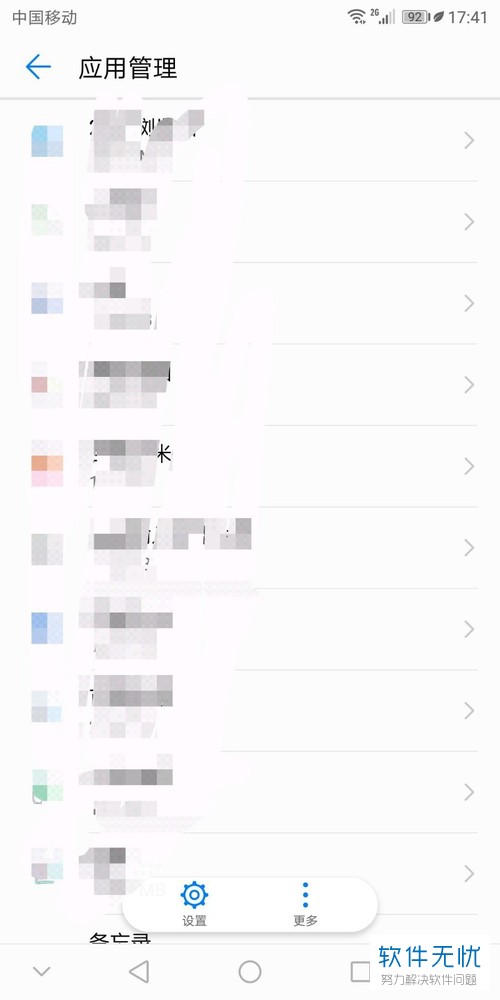
5. 第五步,向下滑动页面,接着找到并点击“微信”右边的箭头。
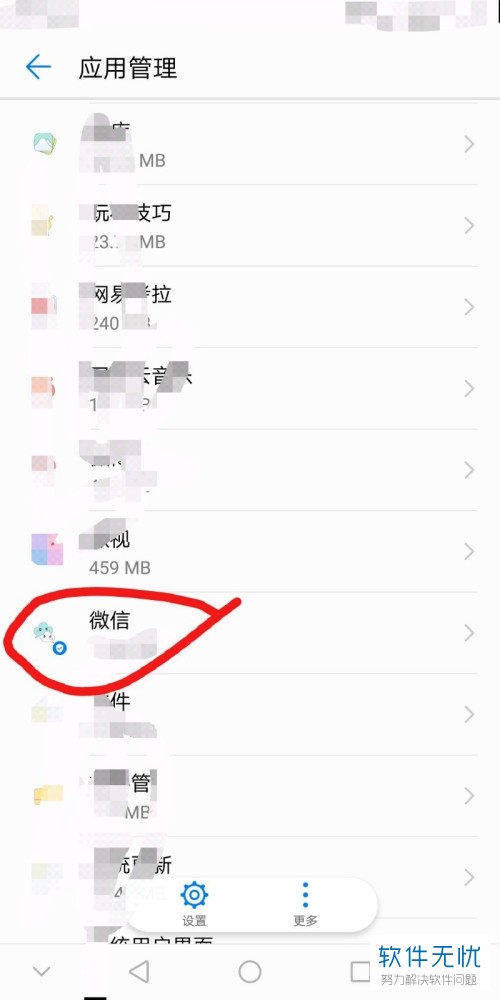
6. 第六步,我们可以看到如下图所示的微信应用信息页面。
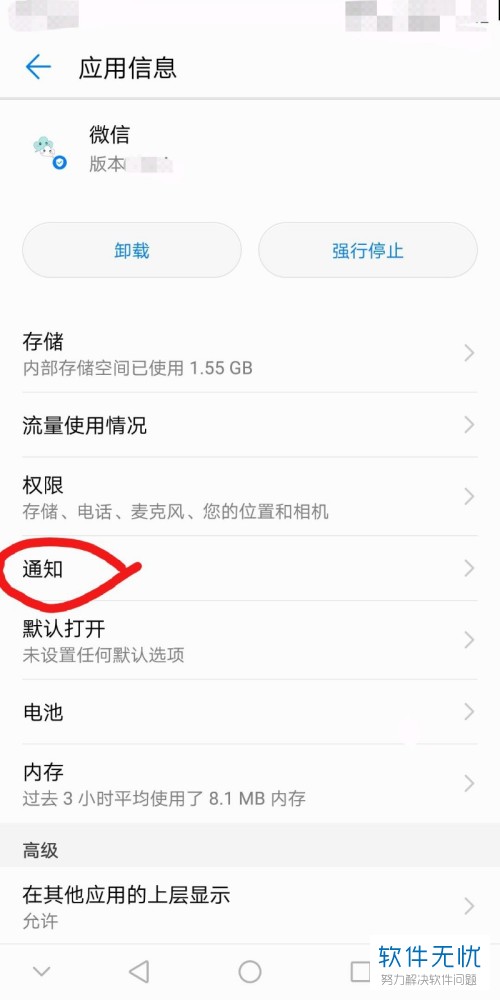
7. 第七步,点击应用信息页面中的“通知”选项。
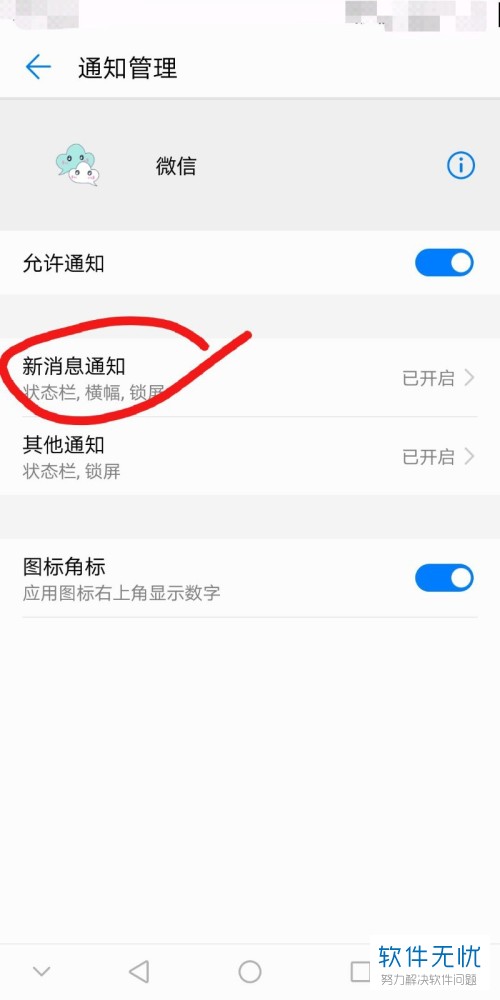
8. 第八步,来到通知管理页面后,点击“新消息通知”选项。

9. 第九步,打开“振动”后面的开关,使其变成蓝色,这就说明我们打开了振动功能。
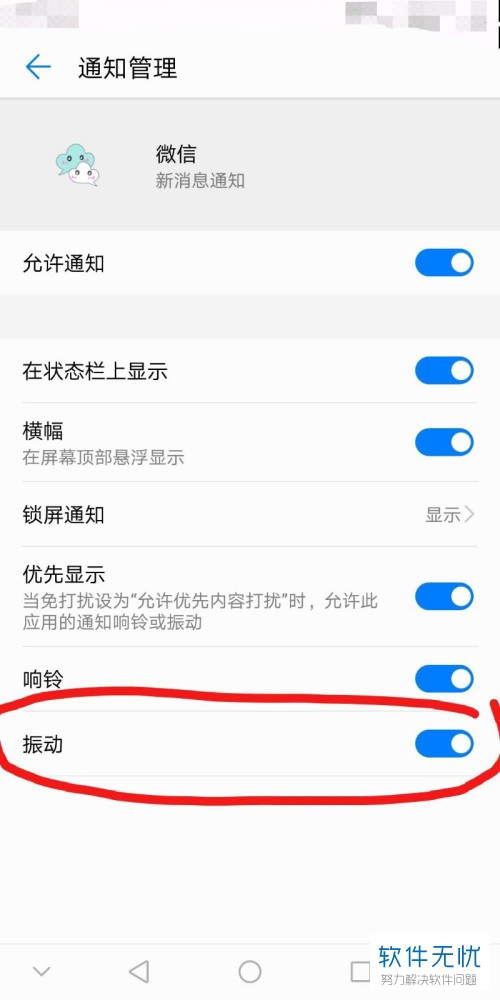
以上就是如何打开华为手机微信的消息提示功能的方法。
分享:
相关推荐
- 【微信】 华为手机怎么设置微信不显示内容 09-03
- 【其他】 如何将华为手机内的微信消息提示横幅功能关闭 09-04
- 【其他】 华为手机如何将微信的勿扰权限开启 04-27
- 【其他】 如何打开华为手机中的“微信分身”功能 04-05
- 【手机】 华为手机怎么找回微信聊天记录 04-23
- 【其他】 怎么让微信显示当前聊天窗口消息数量? 07-20
- 【其他】 微信如何关闭拼多多的消息通知 09-15
- 【微信】 微信怎么打开接受新消息通知的功能 11-04
- 【其他】 小米手机怎么解决微信软件不显示通知的问题 04-23
- 【其他】 如何在华为手机中设置“微博在其他应用的上层显示”? 01-24
本周热门
-
安装手机应用软件时,以下哪种做法存在安全风险?蚂蚁庄园9.26日答案 2024/09/25
-
地震时,躲进衣柜等家具里更安全吗?蚂蚁庄园5.12日答案 2024/05/11
-
微信怎么查看我的足迹 2023/10/16
-
如何在手机咪咕视频APP中回播卫视的节目视频 2019/07/04
-
iPhone苹果手机Safari游览器软件中的银行卡怎么添加 2019/08/05
-
抖音APP如何去掉视频原音并重新配音 2019/11/26
-
二寸照片尺寸多少厘米 2020/05/19
-
金山文档怎么查看文档历史 2024/04/12
本月热门
-
安装手机应用软件时,以下哪种做法存在安全风险?蚂蚁庄园9.26日答案 2024/09/25
-
地震时,躲进衣柜等家具里更安全吗?蚂蚁庄园5.12日答案 2024/05/11
-
解除QQ银行卡的网址是什么 2017/05/03
-
微信怎么查看我的足迹 2023/10/16
-
如何在手机咪咕视频APP中回播卫视的节目视频 2019/07/04
-
魔法卡片从哪里进入? 2014/01/14
-
iPhone苹果手机Safari游览器软件中的银行卡怎么添加 2019/08/05
-
iPhone苹果手机误删的照片怎么恢复 2019/12/06
-
抖音APP如何去掉视频原音并重新配音 2019/11/26
-
二寸照片尺寸多少厘米 2020/05/19







